
WEBページのインデックスを促進するには、「XMLサイトマップ」の作成および送信が効果的です。
ただ、「そもそもXMLサイトマップって何?」「XMLサイトマップってどうやって作成・送信するの?」そういった疑問を抱えている方も多いのではないでしょうか?
そこで今回はそういった方へ向けて、SEO対策とXMLサイトマップの関係について、効果や作り方を解説していきます。
この記事を読めば、XMLサイトマップについての理解が深まり、WEBページのインデックスを促進することができます。
【SEO対策】XMLサイトマップの重要性とは?
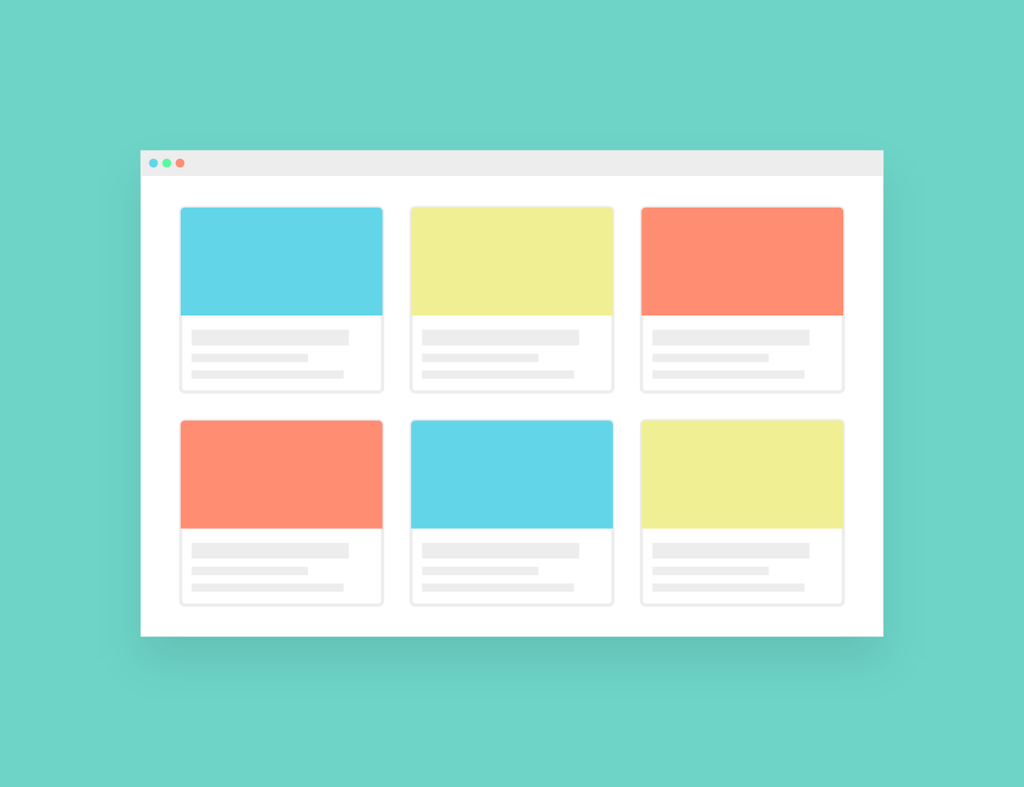
XMLサイトマップは、Googleなどに代表される検索エンジンへ、WEBサイトの構造を伝えるためのファイルです。
このXMLサイトマップは、SEO対策を行う上では非常に重要で、多くのWEBサイト運営者が利用しています。
では、なぜXMLサイトマップはSEO対策にとって重要なのでしょうか?以下で詳しく見ていきます。
検索エンジンがページを見つける流れ
WEBページは公開された瞬間に検索結果に表示されるわけではなく、まずは検索エンジンに見つけてもらわなければいけません。
検索エンジンがWEBページを見つける流れは、以下のとおりです。
- WEB上のリンクを辿って回遊する
- あなたのWEBページに辿り着き認知する
- ページ情報を基にインデックス(登録)する
つまり、公開したばかりでどこからもリンクの貼られていないページなどは、検索エンジンが見つけにくいということです。
XMLサイトマップの役割
XMLサイトマップは、WEBサイトの構造を直接検索エンジンに伝えることで、インデックスを促進する役割があります。
具体的には、XMLサイトマップにはWEBサイト上の各ページのURLが記載されています。
このURLが記載されたファイルを検索エンジンに送信することで、直接WEBページを発見してもらえるという仕組みです。
このように、XMLサイトマップを作成・送信すると、こちらからインデックスに必要な情報を渡すことができます。
SEO対策を行っているのであれば、まずはXMLサイトマップを作成して、WEBページを認知してもらいましょう。
HTMLサイトマップとの違い
HTMLサイトマップとは、WEBサイト内にあるページを一覧で示したもので、WEBサイト上に設置します。
これによってユーザーはWEBサイト内にどんなページがあるのかが分かり、自分の興味のあるページへアクセスできるという仕組みです。
XMLサイトマップとは違い、検索エンジンに送信することなく、基本的にはユーザー向けのものになります。
対してXMLサイトマップは、検索エンジン向けのファイルです。
役割が似通っている部分もありますが、基本的な目的が異なっていると覚えておきましょう。
XMLサイトマップの作り方【誰でも簡単にできる】
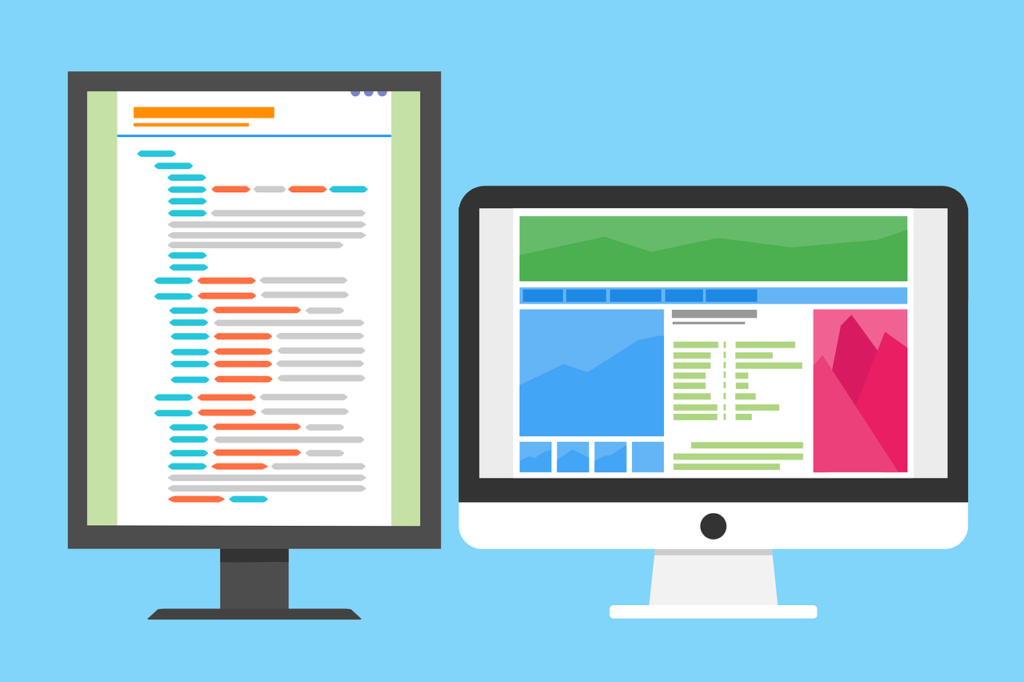
一見難しそうに見えるXMLサイトマップの作成ですが、無料ツールで誰でも簡単に作成できます。
ここでは、無料ツールを利用したXMLサイトマップの作り方を、キャプチャを交えて丁寧に説明します。
2とおりの方法がありますので、ご自身に合った方を選んで試してみてください。
ブラウザツールで作成する
1つ目は、無料のブラウザツール「sitemap.xml Editor」を利用した作成手順を紹介します。
上記のリンクからツールを開き、以下の画面を表示します。
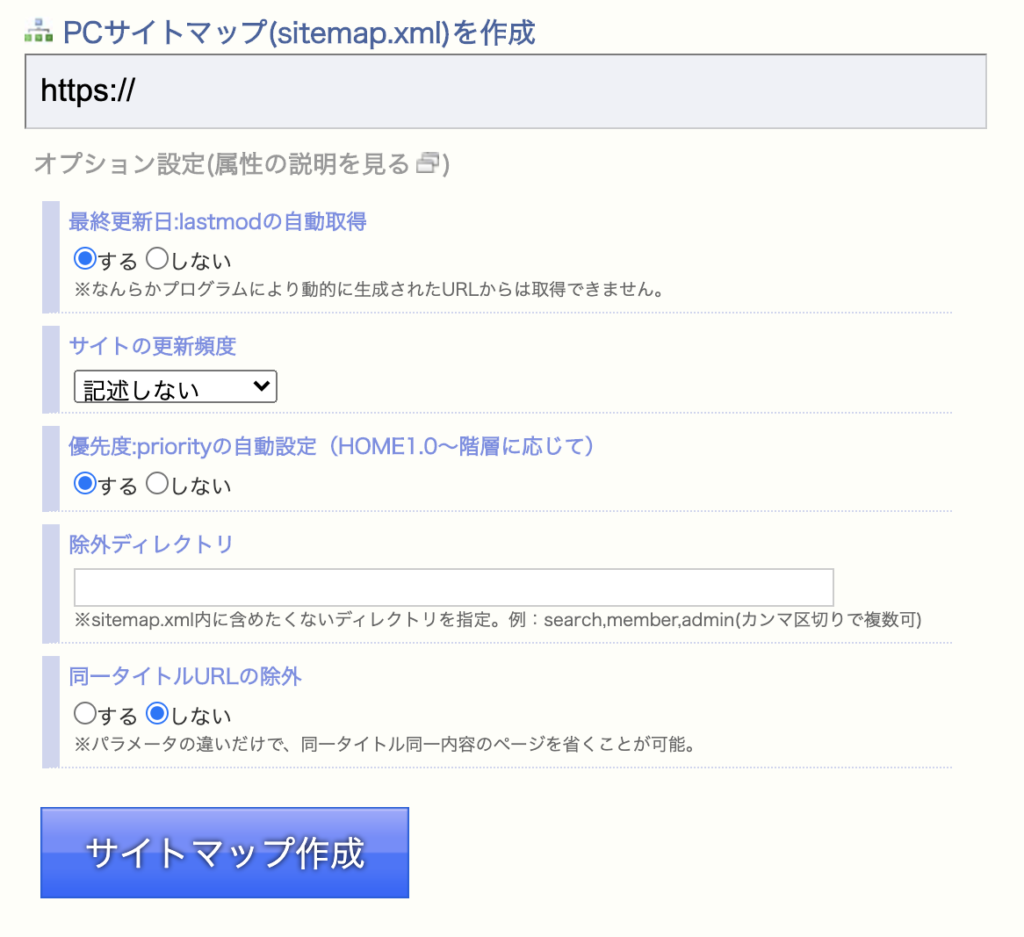
画面の指示のとおりに、以下のように入力します。
- PCサイトマップを作成:WEBサイトのURL
- 最終更新日:lastmodの自動取得:する
- サイトの更新頻度:記述しない
- 優先度:priorityの自動設定:する
- 除外ディレクトリ:空欄
- 同一タイトルURLの除外:しない
以上を入力したら[サイトマップ作成]ボタンを押してください。
作成が始まりますので、しばらく待って[作成されたサイトマップXMLファイルをダウンロード]をクリックして完了です。
WordPressプラグインで作成する
WordPressを利用している方であれば、プラグイン「Google XML Sitemaps」を活用するのがおすすめです。
WordPressの管理画面から「Google XML Sitemaps」をインストールして、有効化してください。
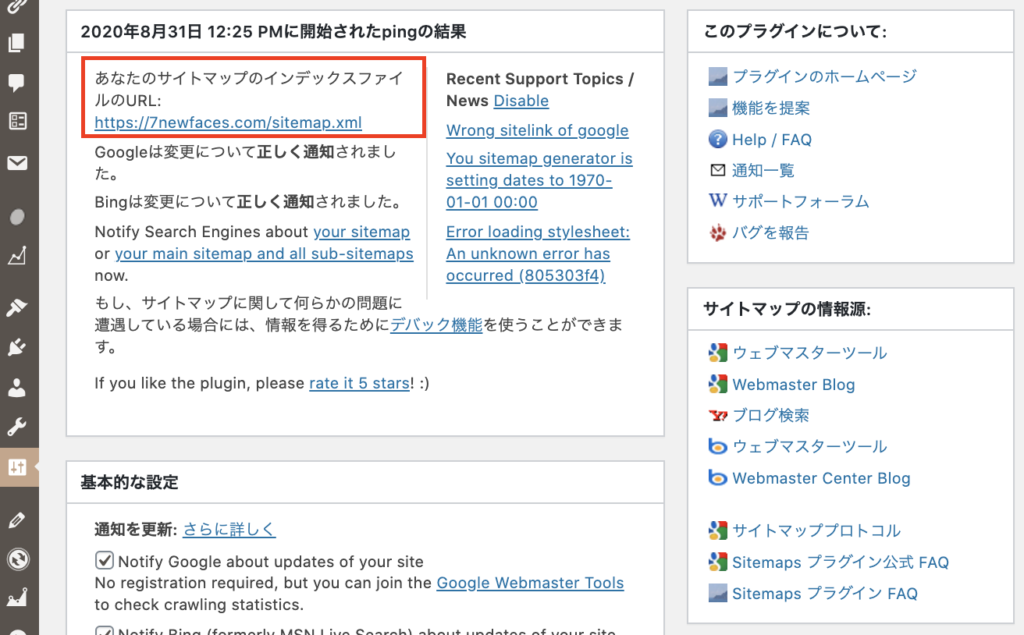
[設定]→[XML-Sitemap]と進むと、あなたのWEBサイトのXMLサイトマップが作成されていることが確認できます。
以上でXMLサイトマップの作成は完了です。
作成したXMLサイトマップの送信方法
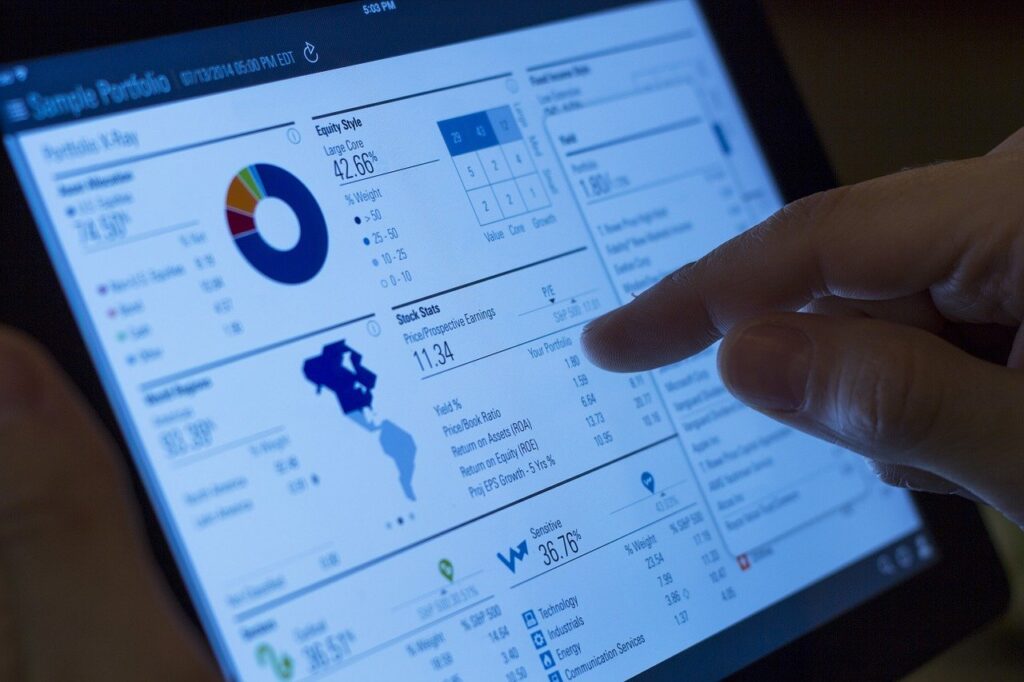
作成したXMLサイトマップは、Googleサーチコンソールを利用してGoogleの検索エンジンに送信します。
Googleサーチコンソールを開いて、左メニューから[サイトマップ]を選択して進みます。
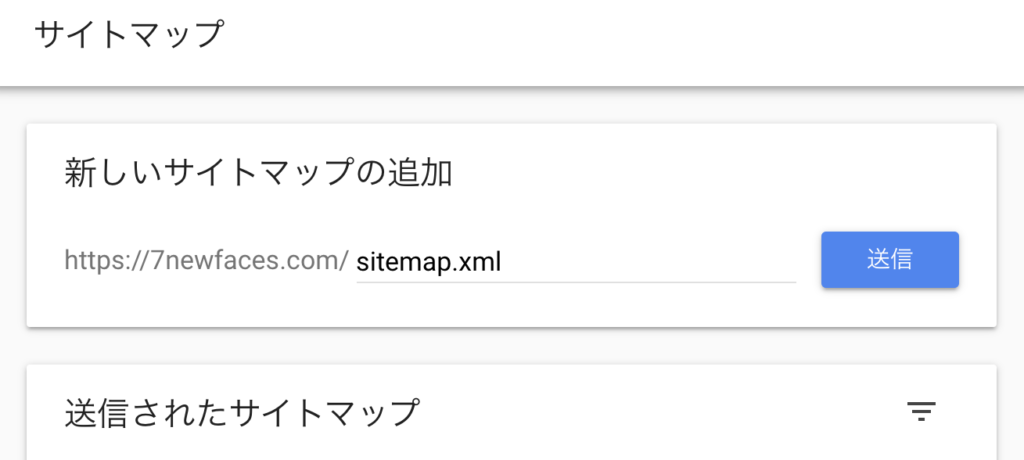
上記画面で、「WEBサイトのドメイン名+sitemap.xml」を入力し、[送信]ボタン押せばXMLサイトマップの送信は完了です。
以上で、今後WEBサイトのページを更新すると、自動的にサイトマップが更新されるようになります。
XMLサイトマップ作成の際に知っておきたいこと

XMLサイトマップの作成・送信方法がわかったところで、その際に知っておいて欲しいことを3つご紹介します。
以下の3つのポイントを押さえることで、正しく、そして効果的にXMLサイトマップを利用することが可能です。
XMLサイトマップの作成・送信の前に必ず確認しておきましょう。
XMLサイトマップの分割も考慮する
XMLサイトマップの容量が大きくなってしまう場合、複数ファイルへの分割を考慮する必要があります。
なぜなら、サイトマップのファイルサイズ。記載できるURL数には制限があるからです。
Googleの公式ページには、以下のような記載があります。
大きいサイトマップは分割して小さいサイトマップにします。サイトマップの最大サイズは、圧縮されていない状態で 50,000 URL/50 MB です。サイトマップ インデックス ファイルを使用して個々のサイトマップをすべてリストし、このファイルだけを Google に送信します。個々のサイトマップを送信する必要はありません。
サイトマップの作成と送信
一般的なWEBサイトでは5万URLを超えることはほとんどありませんが、大規模サイトでは注意が必要です。
Googleは優先度を読み取らない
GoogleはXMLに設定された優先度(<priority>値)を読み取りません。
したがって、優先度を設定しても、そのページを優先的にクロールするといったことはないので注意が必要です。
実際、Googleの公式ページにも、以下のような記載があります。
Google では 値と 値は無視されるため、これらの値を追加する必要はありません。
サイトマップの作成と送信
記述することによってSEO的にマイナスになるといったことはありませんが、手間もかかるので設定する必要はないでしょう。
RSSフィードも合わせて登録する
XMLサイトマップと一緒に、RSSフィードも合わせて送信するとインデックスの促進に効果的です。
RSSフィードもサイトマップの一種ですが、WEBサイトの更新されたページの情報のみを送信する役割があります。
WordPressを利用している場合、RSSフィードの登録は非常に簡単です。
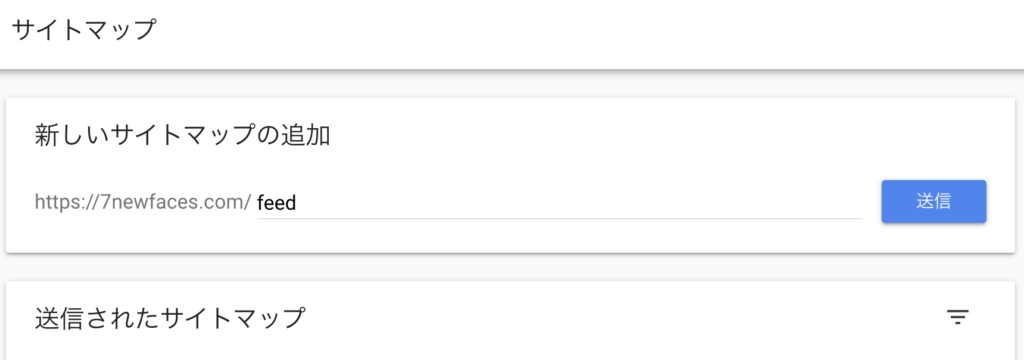
- Googleサーチコンソールにアクセスする
- 左メニューから[サイトマップ]を選択する
- [新しいサイトマップの追加]に「https//自分のドメイン/feed/」を入力する
以上でRSSフィードの登録は完了です。簡単なので、時間のある時に済ませておきましょう。
まとめ:XMLサイトマップを作成してインデックスを促進しよう

今回は、SEO対策とXMLサイトマップの関係について、効果や作り方を解説しました。
本記事の要点は、以下のとおりです。
- XMLサイトマップは、検索エンジンにWEBサイトの構造を伝えるためのファイル
- XMLサイトマップは無料ツールを利用することで、誰でも簡単に作成・送信ができる
- XMLサイトマップを送信する際は、同時RSSフィードも送信しておくと効率が良い
記事を参考にして、XMLサイトマップについての理解を深め、WEBページのインデックスを促進しましょう。

Google XML Sitemapsの使い方に関しては、以下の記事でも説明しています。
詳しく知りたい方はこちらのページをご覧ください。

